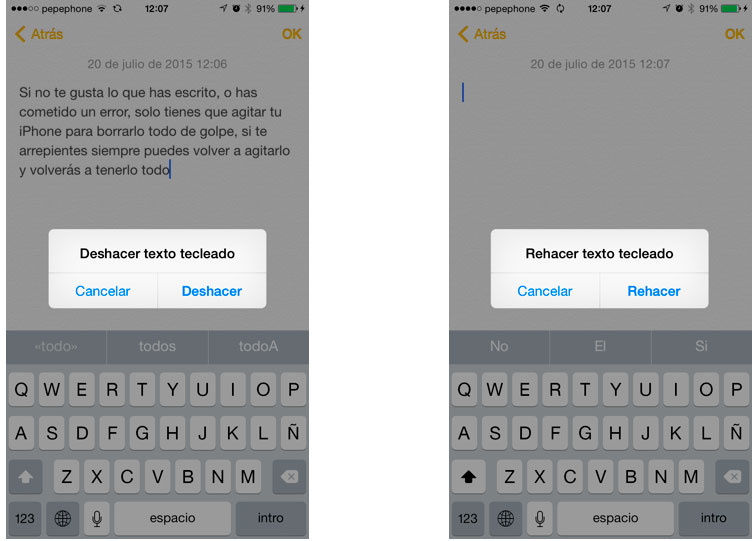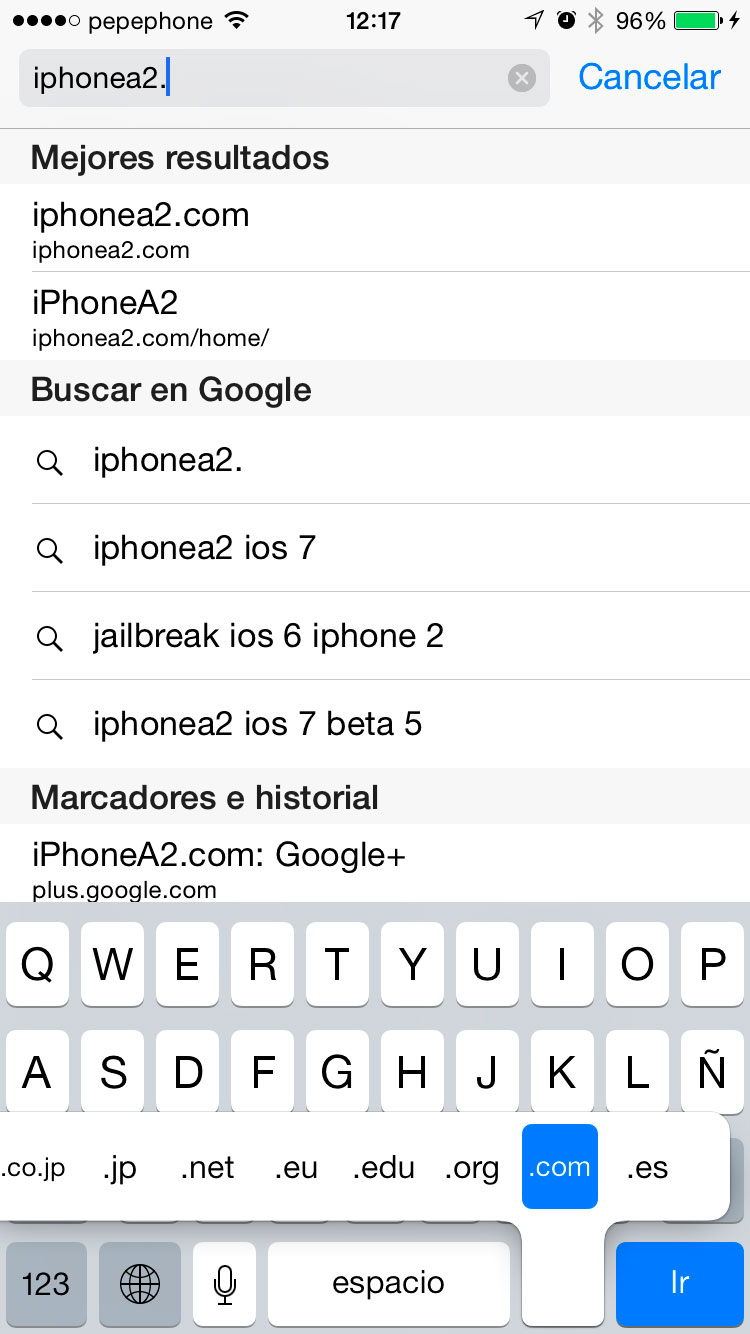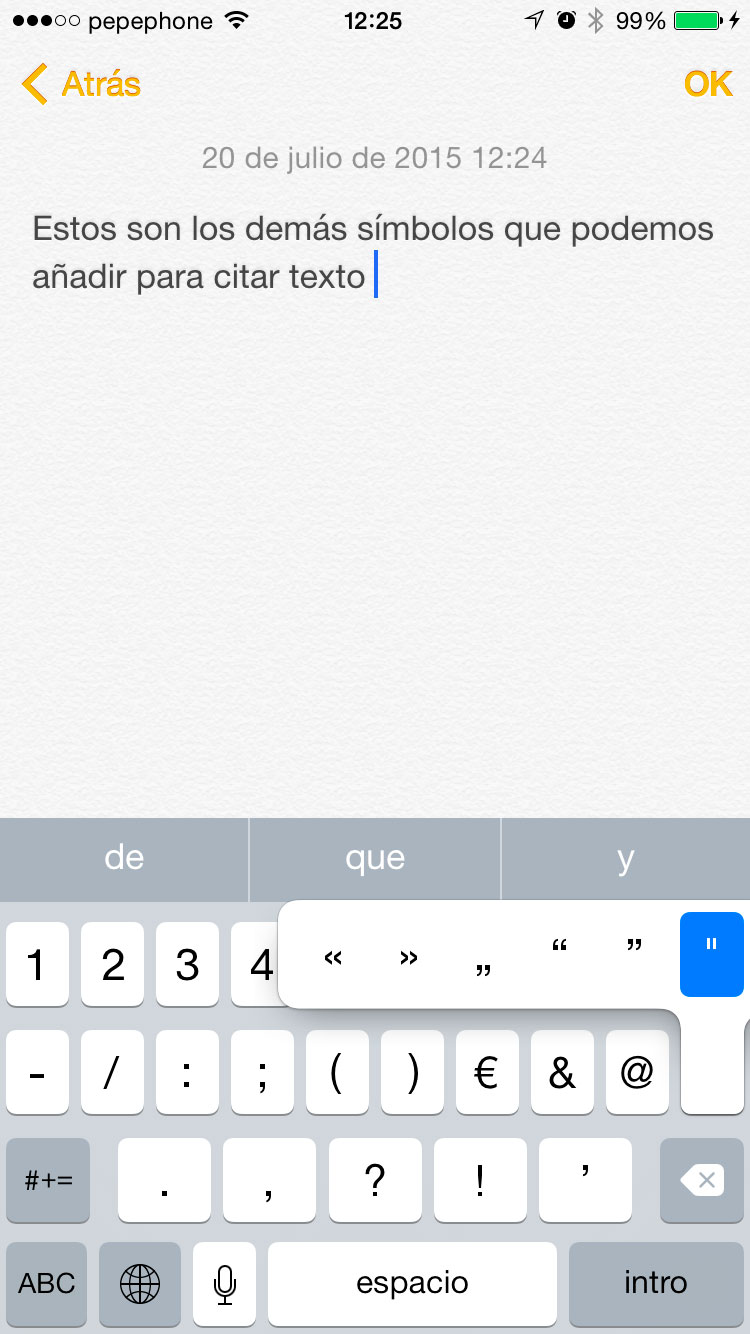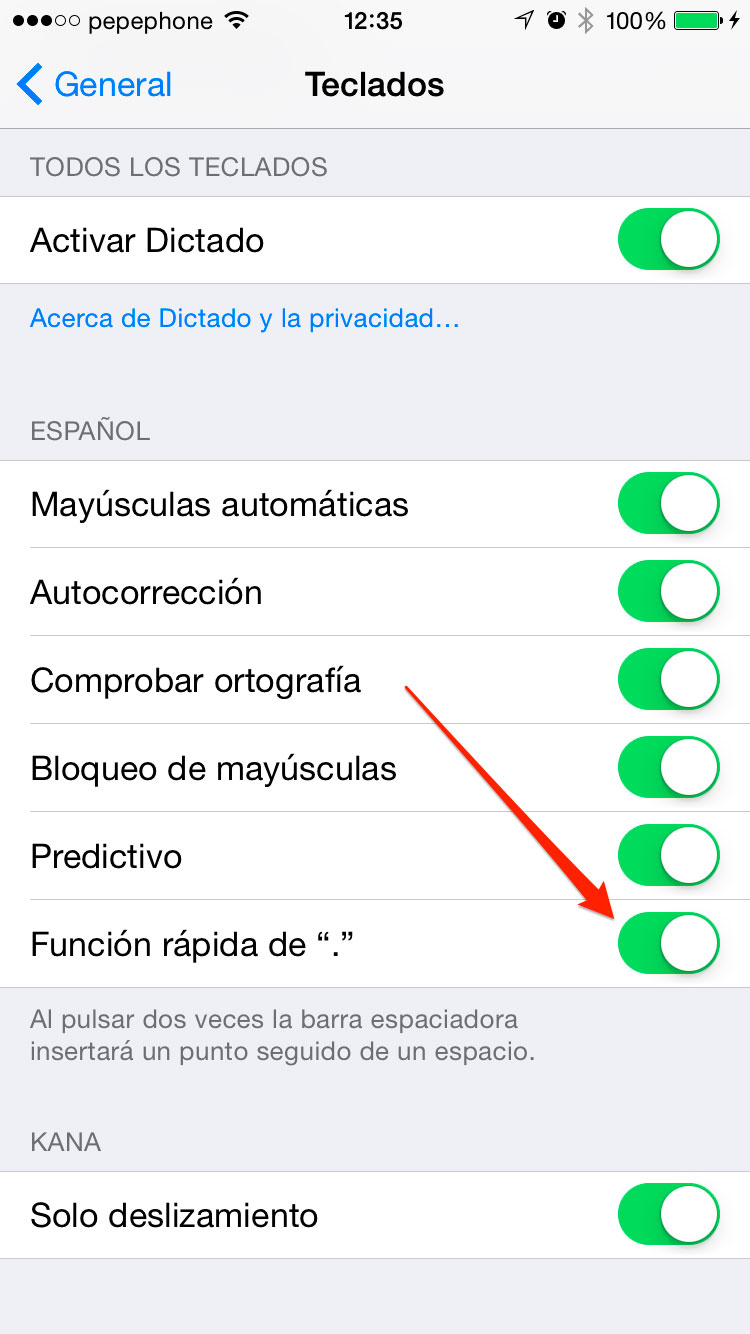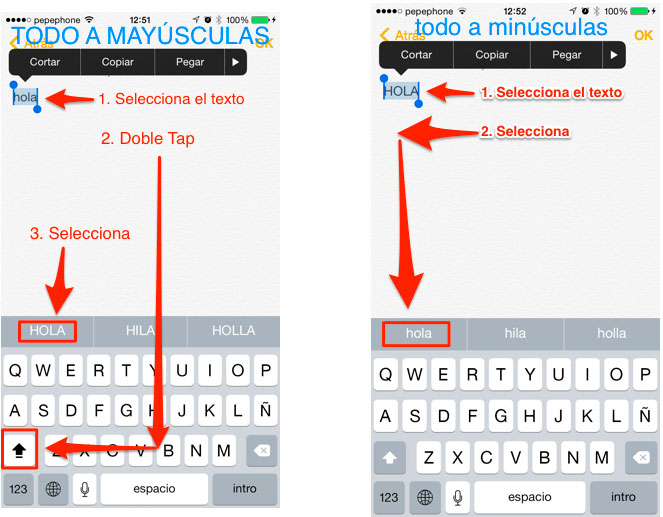Αν και η ικανότητα που έχουμε αναπτύξει τα τελευταία χρόνια όταν πληκτρολογούμε με το εικονικό πληκτρολόγιο του iPhone μας είναι εκπληκτική, εξακολουθούν να υπάρχουν ορισμένες δυσκίνητες εργασίες που πρέπει να αντιμετωπίσουμε όταν πρόκειται να πληκτρολογήσουμε γρήγορα και αποτελεσματικά, αλλά το πληκτρολόγιο Το iPhone μας κρύβει κόλπα και συντομεύσεις πληκτρολογίου που κάνουν το έργο της γραφής πολύ πιο εύκολο και πιο ευχάριστο, είτε είστε ειδικός είτε νέος, θα πρέπει να αναθεωρήσετε αυτήν τη λίστα με 10 κόλπα για να γράφετε πιο αποτελεσματικά στο iPhone σαςή οποιαδήποτε άλλη συσκευή iOS.
1. Ανακινήστε για αναίρεση
Αυτή είναι μια από τις λειτουργίες που μπορεί να σώσει τη ζωή σας περιστασιακά, η λειτουργία κουνήστε για να αναιρέσετε, Συνδέεται με τη γραφή, μας επιτρέπει να διαγράψουμε το τελευταίο πράγμα που έχουμε γράψει με μία κίνηση, χωρίς να χρειάζεται να πατήσουμε το κουμπί διαγραφής στο πληκτρολόγιο. Δεν έχει σημασία αν είναι μια λέξη που έχετε γράψει λάθος ή μια ολόκληρη ομιλία με περισσότερες από 500 λέξεις, αν δεν σας αρέσει, απλά πρέπει να ανακινήσετε το iPhone και να επιβεβαιώσετε τη διαγραφή του κειμένου. Αν αργότερα το μετανιώσετε, απλά πρέπει να το ανακινήσετε ξανά και να αναιρέσετε τη διαγραφή, θα έχετε τα πάντα ακριβώς όπως πριν.
Μπόνους: Το Shake to undo μπορεί να εφαρμοστεί σε πολλές άλλες ενέργειες iOS, για παράδειγμα, εάν διαγράψετε ένα σημαντικό email, πρέπει απλώς να ανακινήσετε το iPhone σας για να το επαναφέρετε…
2. Προσθέστε τον τομέα ενός ιστότοπου χωρίς να χρειάζεται να τον γράψετε
Εάν περιηγείστε στο Safari και θέλετε να εισέλθετε στο τελικό μέρος (.COM-.ES-.ORG….), δεν έχετε παρά να πατήσετε παρατεταμένα το Σημάδι τελείας, που θα δείτε ακριβώς δίπλα στο πλήκτρο διαστήματος, θα εμφανιστούν όλοι οι τομείς που μπορείτε να εισάγετε, απλά πρέπει να σύρετε το δάχτυλό σας στο επιθυμητό για να γραφτεί αυτόματα.
3. Εισαγάγετε ειδικούς χαρακτήρες για την αναφορά κειμένου
Από προεπιλογή, για να αναφέρουμε κάτι στο iPhone, βάζουμε το κείμενο που θέλουμε σε εισαγωγικά, αλλά το πληκτρολόγιο iOS μας επιτρέπει να εισάγουμε περισσότερα σύμβολα για αυτήν την εργασία, αν θέλουμε να δώσουμε στα κείμενά μας μια διαφορετική εμφάνιση, πρέπει απλώς να αγγίξουμε κρατήστε πατημένο το πλήκτρο, τα εισαγωγικά για να δείτε νέες επιλογές.
4. Προσθέστε σύμβολα νομισμάτων εκτός από το δικό σας
Εάν ζείτε στην Ευρώπη, από προεπιλογή, το πληκτρολόγιο του iPhone σας θα εμφανίζει το σύμβολο του ευρώ για να εκφράζει τις τιμές, αλλά δεν θέλουμε πάντα να περνάμε τις τιμές στο εγγενές μας νόμισμα, επομένως πρέπει απλώς να πατήσετε παρατεταμένα το σύμβολο που έχετε από προεπιλογή στο iPhone σας για να μπορείτε να εισάγετε ένα άλλο.
5. Προσθέστε μια περίοδο γρήγορης παρακολούθησης
Αν σας αρέσει να γράφετε σωστά και χρησιμοποιείτε σημεία στίξης, αυτό το κόλπο θα σας φανεί πολύ χρήσιμο. Το iOS μπορεί να εισάγει ένα "." και ακολούθησε μόνο με πατήστε δύο φορές στη γραμμή διαστήματος. Όταν το κάνει αυτό, το σύστημα θα εισάγει ένα σημείο και θα γράψει την επόμενη λέξη με το πρώτο γράμμα κεφαλαίο, όπως θα έπρεπε….
Για να βεβαιωθείτε ότι έχετε ενεργοποιήσει αυτήν την επιλογή, πρέπει να μεταβείτε στο Ρυθμίσεις/Γενικά/Πληκτρολόγιο, εκεί πρέπει να βεβαιωθείτε ότι έχετε επιλέξει την επιλογή Γρήγορα "."
6. Προσθέστε τόνους
Γράφουμε στα ισπανικά και είναι σημαντικό να το κάνουμε καλά, η προσθήκη τονισμού στις λέξεις που τις φέρουν είναι σημάδι πολιτισμού και θα σας κάνει να καταλάβετε καλύτερα, επίσης κοστίζει πολύ λίγο, απλά πρέπει να πατήσετε και να κρατήσετε το φωνήεν για να που θέλετε να προσθέσετε τον τόνο και να σύρετε το δάχτυλό σας στο σωστό σύμβολο.
7. Καπέλα κλειδαριάς
Αυτή είναι μια άλλη επιλογή στην οποία πρέπει να ρυθμίσετε τις παραμέτρους Ρυθμίσεις/Γενικά/Πληκτρολόγιο, όταν το έχετε, αν θέλετε να γράψετε μια ολόκληρη λέξη ή μια πρόταση με κεφαλαία γράμματα, μπορείτε να κλειδώσετε το πληκτρολόγιο έτσι ώστε να γράφει μόνο έτσι. Για να το κάνετε αυτό, πρέπει απλώς να πατήσετε δύο φορές το βέλος με κεφαλαία γράμματα.
8. Μετατρέπει ένα κείμενο που έχετε γράψει με πεζά σε κεφαλαία
Εάν έχετε γράψει μια λέξη με πεζά και θέλετε να τη μετατρέψετε σε κεφαλαία, πρέπει απλώς να την επιλέξετε, να πατήσετε δύο φορές το πλήκτρο shift και να επιλέξετε τη μετατροπή στις επιλογές γραφής.
Αν θέλετε να κάνετε το αντίθετο, μετατρέψτε μια λέξη από κεφαλαία σε πεζά, το μόνο που έχετε να κάνετε είναι να την επιλέξετε και να επιλέξετε τη σωστή στις επιλογές γραφής.
9- Εισαγάγετε αριθμούς και σύμβολα στίξης χωρίς να αλλάξετε το πληκτρολόγιο
Αυτή είναι μια πολύ χρήσιμη λειτουργία για να πληκτρολογείτε πιο γρήγορα στο iPhone σας, εάν θέλετε να εισαγάγετε έναν μόνο αριθμό ή ένα σημείο στίξης, απλά πρέπει να αγγίξετε και να κρατήσετε πατημένο το πλήκτρο που αλλάζει το πληκτρολόγιο για να αποκτήσετε πρόσβαση σε αυτά, χωρίς να σηκώσετε το δάχτυλό σας από το οθόνη, σύρετέ το στον χαρακτήρα που θέλετε να εισαγάγετε, μόλις φτάσετε εκεί, σηκώστε το δάχτυλό σας, ο αριθμός ή το σημείο στίξης θα γραφτεί και το πληκτρολόγιο θα επιστρέψει αυτόματα στα γράμματα.
10. Διαφορετικοί τύποι παύλες και τελείες για τη δημιουργία λιστών
Εάν θέλετε να δημιουργήσετε λίστες με σημάδια εκτός από την παύλα μιας ζωής, μπορείτε να το κάνετε κρατώντας πατημένο αυτό το πλήκτρο, ώστε να ξεκλειδώσετε περισσότερους τύπους παύλων και μια τελεία, αξίζει τον κόπο να δώσετε μια ιδιαίτερη πινελιά σε αυτό που γράφω.
Και αυτό είναι όλο, είναι 10 κόλπα για να γράφετε πιο αποτελεσματικά με το iPhone σας, αλλά σίγουρα γνωρίζετε περισσότερα, μπορείτε να μας πείτε στα σχόλια;